Camtasia Screen Recorder è uno strumento di registrazione audio e video molto popolare che può aiutarti a catturare lo schermo del computer, scaricare video online e creare tutorial video con facilità. Fornisce un modo semplice e conveniente per registrare qualsiasi cosa da varie fonti come siti Web, chiamate FaceTime, lezioni online o riunioni.
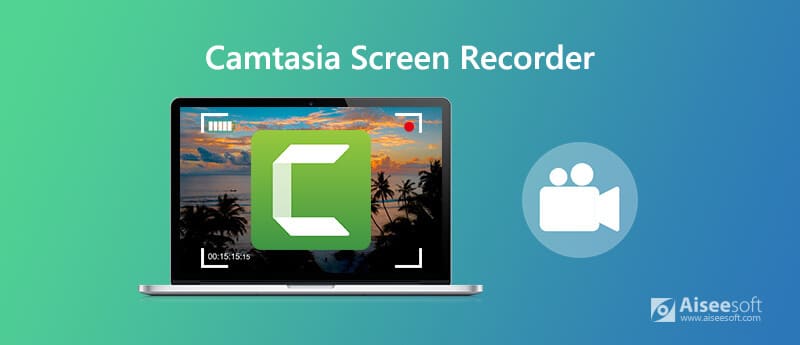
Camtasia Screen Recorder offre una versione di prova gratuita per la registrazione dello schermo. Ma non è totalmente gratuito. Al contrario, Camtasia Screen Recorder è piuttosto costoso e costa $ 249 per utente, incluse 2 installazioni. Questo post ti darà un dettaglio recensione di Camtasia Screen Recorder per aiutarti a saperne di più. Inoltre, ci piace condividere un'ottima alternativa a Camtasia per aiutarti a effettuare le registrazioni dello schermo.
Camtasia Screen Recorder è un registratore di schermate e un editor video all-in-one. È compatibile con Windows e Mac e offre un modo semplice per acquisire lo schermo del computer e creare video dall'aspetto professionale. Camtasia ti consente di registrare video e audio dal tuo desktop o catturare dalla webcam.
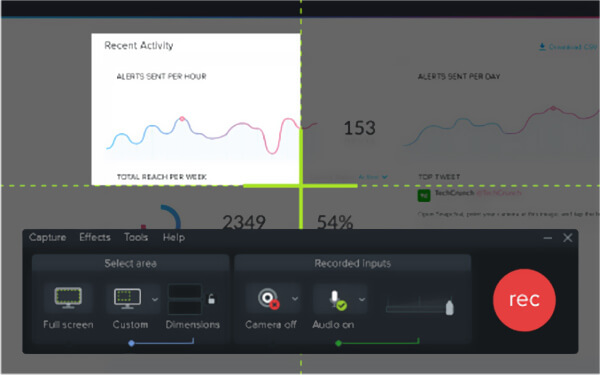
Oltre alle funzionalità di registrazione dello schermo, Camtasia Screen Recorder offre molti modelli di video predefiniti e personalizzati per aiutarti a personalizzare il file di registrazione. È inoltre dotato di alcune animazioni ed effetti predefiniti per personalizzare gli effetti video. Inoltre, consente di aggiungere titoli, annotazioni e altri elementi. Camtasia Screen Recorder è uno strumento completo che può aiutarti a catturare schermate, modificare video, regolare gli effetti di output e creare video.
Camtasia Screen Recorder ti consente di registrare video da qualsiasi sito di streaming video. Inoltre, può aiutarti a registrare varie chiamate video/audio, riunioni/conferenze online e gameplay video di alta qualità. Ha la capacità di catturare video in risoluzione 4K o HD.
Camtasia Screen Recorder non è uno strumento di registrazione gratuito, come abbiamo menzionato sopra. In realtà, è più costoso di altri registratori dello schermo. Anche se offre una prova gratuita, non ti è consentito provare tutte le funzioni. Inoltre, l'editor video integrato in Camtasia Screen Recorder non ha alcune funzionalità di editing di base come il ritaglio. Dopo aver ottenuto la versione a pagamento, ci sono ancora alcuni modelli e funzionalità di acquisto.
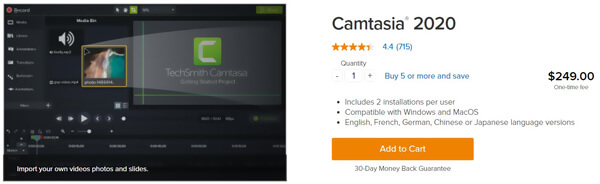
Camtasia Screen Recorder può offrirti un'esperienza di registrazione video di alta qualità. Ma richiede una grande quantità di risorse e CPU. Quindi è necessario un computer ad alta configurazione per garantire la fluidità della registrazione. Prendi un registratore dello schermo online gratuito
Vantaggi
Svantaggi
Puoi avere una prova gratuita di Camtasia Screen Recorder. Cosa succede se non sei soddisfatto o non hai abbastanza budget per il registratore? Considerando le tue necessità, qui raccomandiamo sinceramente un'ottima alternativa a Camtasia Screen Recorder, Aiseesoft Screen Recorder per registrare lo schermo del tuo computer. Ha la capacità di catturare video di alta qualità fino a 4K UHD. Inoltre, con l'adozione della più recente tecnologia di accelerazione, consente di registrare lo schermo con un minore utilizzo della CPU.

172,896 Scarica
Screen Recorder - Migliore alternativa a Camtasia
Sicuro al 100%. Nessuna pubblicità.
Sicuro al 100%. Nessuna pubblicità.
Innanzitutto, puoi fare doppio clic sul pulsante di download in alto per installare gratuitamente ed eseguire questo screen recorder sul tuo computer. Offre entrambe le versioni per Windows e Mac. Puoi scaricare la versione giusta in base al tuo sistema.

Questa alternativa a Camtasia Screen Recorder ti consente di registrare video, audio e Fai uno screenshot. Quando hai bisogno di registrare video, puoi scegliere Videoregistratore caratteristica. Puoi catturare qualsiasi area dello schermo del tuo computer e riprodurlo in formato popolare come MP4, MOV, FLV e altro.

Durante la registrazione dello schermo, è possibile modificare il file di registrazione e aggiungere testo, linea, freccia e etichette specifiche ad esso. Inoltre, è possibile modificare il file acquisito dopo la registrazione.
Questa alternativa a Camtasia Screen Recorder è progettata con una tecnologia di codifica video HD in tempo reale Blue-light che garantisce un'eccellente qualità dell'immagine e del suono. Inoltre, è in grado di acquisire registrazioni di alta qualità con poca memoria della CPU. È molto utile registrare il gameplay video e la riunione online.
Domanda 1. Windows 10 ha un registratore dello schermo?
Domanda 2. Come registrare lo schermo su Mac?
Mac ha uno strumento di registrazione dello schermo predefinito chiamato QuickTime Player. Puoi contare su di esso registra video e audio su Mac con alta qualità. QuickTime Player è lo strumento di riproduzione di file multimediali ufficiale per gli utenti Mac. Ha anche la funzione di registrazione dello schermo e dell'audio per aiutarti a fare facilmente le registrazioni dello schermo.
Puoi ottenere un dettaglio Recensione Camtasia Screen Recorder da questa pagina. Puoi ottenere maggiori informazioni sulle funzionalità di Camtasia. Inoltre, ti presentiamo un'ottima alternativa a Camtasia Screen Recorder per catturare meglio qualsiasi attività sul tuo PC Windows o Mac. Se hai ancora qualche domanda, puoi lasciarci un messaggio nella parte dei commenti.
Software di registrazione dello schermo
Camtasia Screen Recorder Registratore dello schermo Ispring Qualsiasi videoregistratore Registrazione dello schermo OBS Registratore dello schermo IceCream Registratore schermo HD Screen Recorder senza ritardo Registratore di passaggi di Windows Registratore di schermate di azione Screen Recorder con Facecam Registratore schermo Adobe Registratori di mouse e tastiera Registratore schermo open source Registratore dello schermo MP4 Registratore desktop Mediasite Registratore AVI gratuito Registratore WMV Registratore FLV Registratore MKV Registratore MOV Registratore WEBM Registratore MXF Registratore XviD Registratore MPEG
Aiseesoft Screen Recorder è il miglior software di registrazione dello schermo per catturare qualsiasi attività come video online, chiamate in webcam, giochi su Windows / Mac.
Sicuro al 100%. Nessuna pubblicità.
Sicuro al 100%. Nessuna pubblicità.